Internet Básico - Universidad de La Rioja
Anuncio
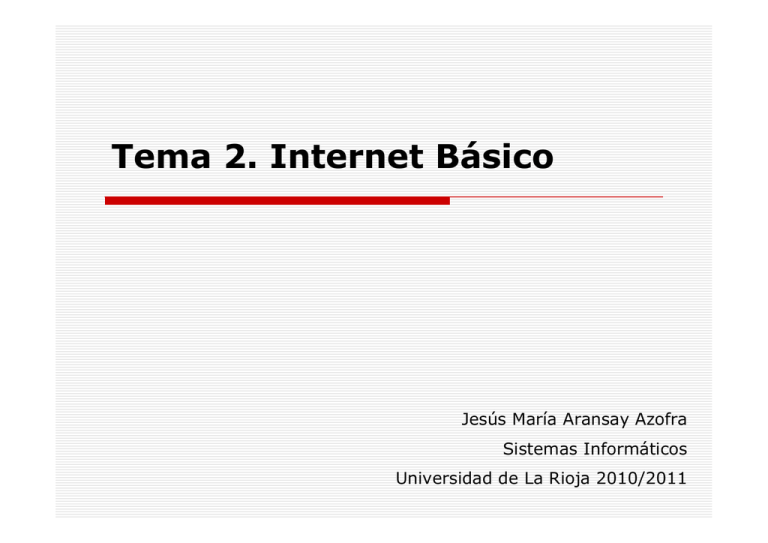
Tema 2. Internet Básico
Jesús María Aransay Azofra
Sistemas Informáticos
Universidad de La Rioja 2010/2011
Índice
1.
2.
3.
4.
5.
6.
7.
8.
9.
10.
11.
12.
13.
Breve historia de Internet
¿Qué es Internet?
Organización de Internet
Los estándares de Internet. Los RFC’s
Creación de páginas web
1.
2.
3.
4.
HTML. Definición y Evolución
Elementos fundamentales de un documento HTML
Elementos de HTML de contenido. Separando contenido de estilo en
páginas web
CSS (Cascading Style Sheets)
La pila de protocolos TCP/IP
Capa de aplicación: protocolos de aplicación (http, ftp, smtp,
imap, pop)
Capa de transporte: TCP y UDP
Capa de red o de Internet
Sistema de nombres de dominios (DNS)
URL’s
Seguridad en Internet: introducción
Configuración de una red IP
2.1 Breve historia de Internet
-Internet nace a partir de ARPANET (Advanced Research Projects
Agency Network) a iniciativa de DARPA (Defense Advanced Research
Projects Agency) dependiente del Departamento de Defensa de los
Estados Unidos.
- En la década de los 60, el Pentágono crea DARPA para desarrollar
técnicas de conexión entre ordenadores. Objetivo: construir una red
amplia de ordenadores descentralizada y multidireccional. Se
desarrollan unos protocolos de conexión y de comunicaciones de
conmutación de paquetes para el intercambio de información.
- Durante los años 70, ARPANET crece en número de ordenadores y
actividades, desarrollando nuevos protocolos (intercambio de noticias,
conexión remota, TCP/IP, etc.).
-ARPANET sigue creciendo en número de ordenadores y se descubre su
utilidad como medio de comunicación. Según crece el número de
redes, los formatos se hacen cada vez más incompatibles.
2.1 Breve historia de Internet
-
A principios de los años 80 ARPANET conecta unos 100
ordenadores que usan la familia de protocolos TCP/IP. Otras redes
independientes como CSNET (Computer Science Nerwork) y
MILNET (red militar del departamento de defensa) utilizan también
protocolos TCP/IP para interconectar sus equipos.
-
En 1983 se interconectan ARPANET, CSNET y MILNET naciendo
INTERNET. Los protocolos TCP/IP permitieron comunicar
ordenadores UNIX, MS-DOS o MacOS.
-
En 1986 nace NSFnet (National Science Foundation) para facilitar
el acceso a cinco grandes centros de supercomputerización. Esta
red privada se convirtió en la espina dorsal de Internet.
-
La gestión de Internet se refuerza en 1992 con la creación de la
Internet Society (ISOC). Su objetivo será consensuar las acciones
de extensión de Internet.
-
http://www.elpais.com/articulo/Pantallas/Internet/agota
/direcciones/elpepurtv/20101004elpepirtv_2/Tes
2.2 Qué es Internet
Siguiendo la definición en [RFC1462]
(ftp://ftp.rfc-editor.org/in-notes/rfc1462.txt):
“Una red de redes basada en los
protocolos TCP/IP”
“Una comunidad de gente que usa y
desarrolla estas redes”
“Una colección de recursos que pueden
ser alcanzados en esas redes”
Qué constituye Internet
Siguiendo de nuevo [RFC1462]:
“Todas las redes, usando el protocolo IP, que cooperan para
formar una red sin fisuras para los usuarios colectivos”
Máquinas que constituyen Internet:
Routers: ordenadores que controlan y distribuyen la
información a través de las redes
Servidores: ordenadores que ofrecen servicios (mail,
http, ftp…)
Ordenadores de usuario: forman parte de LANs, MANs o
WANs y permiten acceder a servicios (servidores) u otros
equipos de la red
Qué constituye Internet
¿Qué falta en la imagen?
2.3 Organización de Internet
• Para poder acceder a Internet se requiere un ISP
(Internet Service Provider). Cada ISP dispone de su red
propia (o la alquila), y las redes intercambian
información.
• La red está descentralizada. Distintas redes forman parte
de ella (por ejemplo, RedIRIS es una red a nivel nacional
para instituciones de enseñanza e investigación). Más
ejemplos en http://www.rediris.es/lared/.
• La mayor o menor importancia de las redes crea entre
ellas una cierta jerarquía (NSFNET, NSINET, ESNET…)
2.3 Organización de Internet
ISOC (Internet Society, www.isoc.org): organización sin ánimo de
lucro para la cooperación y coordinación de Internet. Sus
objetivos:
• Fomentar el crecimiento de Internet
• Desarrollar estándares
• Controlar la correcta administración de recursos de Internet
Iniciativas para 2008-2010:
• Facilitar el acceso a Internet
• Internetworks: evolucionar infraestructuras y mejorar las
direcciones globales (IPv4 hacia IPv6)
• Confianza y fiabilidad
2.3 Organización de Internet
Dentro de ISOC encontramos:
IANA (Internet Assigned Numbers Authority):
responsable de protocolos, IPs, nombres de dominio, etc
IETF (Internet Engineering Task Force): comunidad
abierta preocupada por el diseño, arquitectura y
evolución de Internet
El IAB (Internet Architecture Board): grupo asesor
técnico de ISOC responsable de la edición y publicación
de RFCs (Request for Comments)
Los NIC (Network Information Center) se encargan en cada
zona geográfica de:
Asignación de IPs
Gestión de dominios, nombres de dominios y DNS
2.4 Los estándares de Internet. Los RFC’s
RFC (Request for Comments): Definen los estándares de
Internet sobre protocolos y servicios de red. Disponibles
en http://ietfreport.isoc.org/rfcindex.html
Algunos de ellos:
2616: Hypertext Transfer Protocol – HTTP/1.1
5024: File Transfer Protocol 2.0
3502: IMAP
…
2.5 Creación de páginas web
1. HTML. Definición y Evolución
2. Elementos fundamentales de un
documento HTML
3. Elementos de HTML de contenido.
Separando contenido de estilo en
páginas web
4. CSS (Cascading Style Sheets)
HTML. Definición y Evolución
HTML (Hypertext Markup Language): lenguaje de marcado
que permite describir la estructura y contenido en forma
de texto de los documentos html
HTML se basa en tags o etiquetas, textos rodeados de los
símbolos “<”, “>” que suelen contener atributos y datos
HTML permite la integración de contenidos que no son texto
como imágenes, sonidos, vídeos
Los navegadores permiten entender y mostrar imágenes,
scripts, sonidos, ficheros de texto, pdfs
HTML. Definición y Evolución
1980s: Nace de la mano de Tim Berners-Lee.
1991: primer documento con descripción de HTML
(22 tags), subconjunto de SGML.
1991: primer navegador (modo texto) para Unix.
1993: HTML 2 incorpora etiquetas para imágenes,
formularios, tablas… (no consigue estandarización)
1995: IETF publica el primer estándar oficial de
HTML (3.0).
1996: W3C (World Wide Web Consortium) asume la
estandarización. 1997: HTML 3.2 incorpora applets y
texto que fluye alrededor de las imágenes.
…
HTML. Definición y Evolución
1998: HTML 4.0. Incorporación de hojas de estilos
CSS y de scripts en las páginas web.
1999: HTML 4.01.
2004: Apple, Mozilla y Opera organizan WHATWG
(Web Hypertext Application Technology Working
Group) para elaborar el HTML 5.0
2008: W3C retoma HTML 5.0
HTML y SGML
SGML (Standard Generalized Markup Language): lenguaje
para la organización y etiquetado de documentos
estandarizado en 1986.
HTML, XML, RTF o Postscript son lenguajes creados a partir
de SGML. Hoy en día está siendo sustituido por XML.
XML
XML (Extensible Markup Language): un lenguaje de marcado para definir
lenguajes. No posee elementos propios, cada grupo de usuarios crea
lo suyos (a través de un DTD, document type definition).
Ejemplo de DTD (de nombre “ejemplo.dtd”):
<!ELEMENT
<!ELEMENT
<!ELEMENT
<!ELEMENT
<!ELEMENT
<!ELEMENT
lista_de_personas (persona*)>
persona (nombre, fechanacimiento?, sexo?, numeroseguridadsocial?)>
nombre (#PCDATA) >
fechanacimiento (#PCDATA) >
sexo (#PCDATA) >
numeroseguridadsocial (#PCDATA)>
Ejemplo de XML que usa el DTD anterior:
<?xml version="1.0" encoding="ISO-8859-1"?>
<!DOCTYPE lista_de_personas SYSTEM "ejemplo.dtd">
<lista_de_personas>
<persona>
<nombre>José García</nombre>
<fechanacimiento>25/04/1984</fechanacimiento>
<sexo>Varón</sexo>
</persona>
</lista_de_personas>
XHTML
XHTML (1.0) es una versión de HTML 4.01 basada
en XML (en lugar de en SGML)
Diferencias con respecto a HTML:
Todas las etiquetas (con contenido) deben ir
cerradas
Las etiquetas sin contenido se cierran como
<img … />, <br />
Todas las etiquetas y atributos deben ir en
minúsculas
Permite la inclusión de fragmentos en diversos
tipos XML, como MathML o SVG
HTML 5
HTML 5 (todavía en desarrollo) especifica las variantes
HTML5 y XHTML5
Nuevas características:
Incorpora soporte para vídeo y audio nativo
Nuevos elementos: article, canvas, footer, header…
Elementos rechazados: frame, font, center…
Quizá alcance el status de “Candidate Recommendation”
en 2012, aunque varios navegadores (en particular
Safari) soportan muchas de sus posibles características.
Elementos fundamentales de un documento HTML 4.01
<!DOCTYPE HTML PUBLIC "-//W3C//DTD HTML 4.01//EN"
"http://www.w3.org/TR/html4/strict.dtd">
<HTML>
<HEAD>
<META http-equiv="Content-Type"
content="text/html; charset=ISO-8859-5">
<TITLE>Mi primer documento HTML</TITLE>
</HEAD>
<BODY>
<P>¡Hola mundo!
</BODY>
</HTML>
Elementos fundamentales de un documento HTML 4.01
1.
Una línea que contiene información sobre la versión
de HTML:
<!DOCTYPE HTML PUBLIC "-//W3C//DTD HTML 4.01//EN"
"http://www.w3.org/TR/html4/strict.dtd">
2.
Una sección de cabecera declarativa (head):
<HEAD>
<META http-equiv="Content-Type"
content="text/html; charset=ISO-8859-5">
<TITLE>Mi primer documento HTML</TITLE>
</HEAD>
3.
Un cuerpo (body o frameset), con el contenido real
del documento:
<BODY>
<P>¡Hola mundo!
</BODY>
Información sobre la versión de HTML
Se debe especificar un DTD de entre los siguientes:
1. Strict: no permite ni elementos desaprobados (“deprecated”) ni
marcos. En particular, excluye elementos y atributos de
presentación
2. Transitional: es el Strict más los elementos desaprobados
3. Frameset: el Transitional más soporte para marcos
Generalmente trabajaremos con Strict:
<!DOCTYPE HTML PUBLIC "-//W3C//DTD HTML 4.01//EN"
"http://www.w3.org/TR/html4/strict.dtd">
El DTD es la definición del tipo de documento. La de Strict puedes
encontrarla en http://html.conclase.net/w3c/html401es/sgml/dtd.html
Importancia de los estándares
Acogerse a un estándar (HTML 4.01) nos
“asegura” que:
Los tags aceptados van a tener similar
significado en distintos navegadores
(gracias al DTD)
En el caso de 4.01 Strict, el estándar
elimina muchos de los elementos (de
presentación) que no serán válidos en
HTML 5 (compatibilidad hacia atrás)
El contenido de nuestra página está bien
formado y estructurado (¿tiene sentido
encontrar un celda fuera de una tabla?)
Algo sobre tags (o etiquetas) en HTML
Los tags html suelen estar definidos por un tag de
apertura y otro de cierre, de la forma <tag>…</tag>.
Hay algunas excepciones como los tags <br>,
<img>,<meta>,<link>…
Cada tag puede tener una serie de atributos que
especifiquen propiedades:
<tag atr1=“value1” atr2=“value2”>…</tag>
<meta name=“Author” content=“J.Aransay”>
Cada tag puede contener dentro una serie de elementos
(o tags) particulares (cuidado al validar).
<ol> sólo puede contener uno o más <li> dentro;
<tr> sólo puede contener uno o más <td> o <th>
Sección de cabecera declarativa (head):
<HEAD>…</HEAD> puede contener dentro
los elementos:
<title>…</title>: es obligatorio
consignar un único título. El mismo se
suele mostrar en la barra del
navegador
<meta …>
<LINK …>
Uso de metas
Los metas contienen metainformación referente al autor de
una página web, la codificación de la misma, descripción…
La especificación de metas suele hacerse como:
<META name="keywords" lang="en" content="holiday,
Greece, sunshine">
Una de las utilidades de los metas es ayudar a los robots a
indexar nuestro sitio web. Puedes encontrar algunos
consejos en http://html.conclase.net/articulos/metadatos:
Proporcionar metas para keywords y description
Proporcionar instrucciones de indexado a robots (con
metas o por robots.txt)
Uso de metas
Nos detenemos en un meta que permite especificar el tipo
de documento y la codificación de caracteres del mismo:
<META http-equiv="Content-Type" content="text/html;
charset=ISO-8859-5">
El atributo content contiene el tipo MIME (Multipurpose
Internet Mail Extensions) de la página web. El tipo MIME
ayudará a los dispositivos a conocer cuál es el contenido de
nuestro fichero. Puedes encontrar una lista exhaustiva de
tipos MIME en
http://www.htmlquick.com/es/reference/mime-types.html.
Por medio del charset advertimos al navegador del tipo de
codificación de caracteres en que ha sido guardada la página
web.
Ejemplo de tipos MIME
Uso del tag link
A pesar de sus diversos usos, lo
usaremos exclusivamente para
“enlazar” hojas de estilo:
<link rel="stylesheet" href=“miestilo.css”
type="text/css">
Atributos comunes a cualquier tag
Antes de especificar los distintos elementos que componen
el cuerpo de una página html, vamos a enumerar una
serie de atributos que serán comunes a todos los tags de
la misma (salvo que especifiquemos lo contrario).
Algunos serán de utilidad a la hora de insertar estilos:
id=“nombre”: asigna un nombre a un elemento. El
nombre debe ser único dentro del código HTML.
class=“nombre”: asigna un nombre de clase a un
elemento. Puede haber varios elementos que
pertenezcan a una misma clase.
style=“estilo”: permite especificar estilos en línea.
Desaconsejado (no separa contenido de presentación).
lang=“es”, “en”: permite especificar el lenguaje de la
página, de un párrafo, de un enlace…
title=“…”: información consultiva sobre el elemento para
el cual se establece
Cuerpo con el contenido real del documento
<body>…</body>:
debe estar formado por uno o mas elementos de nivel de
bloque (si incluimos directamente elementos de línea, como
span, a, em, strong… no validará)
puede contener cualquiera de los atributos id, class, style,
lang, title
Nota: en general, los tags o elementos html se dividen en
tags de nivel de bloque y tags de nivel de línea. Pasamos a
ver su significado.
Elementos de nivel de bloque
Los elementos de nivel de bloque pueden contener otros
elementos de nivel de bloque o elementos de nivel de línea.
Los elementos de nivel de bloque más usados son (veremos
más adelante su utilidad):
H1…H6: cabeceras
p: párrafo
dl, ol, ul: listas
table: tablas
form: formularios
div: contenedor genérico
address: dirección
blockquote: citas
Elementos de nivel de bloque
Los siguientes elementos también pueden
contener elementos de nivel de bloque, y por
tanto son considerados también de nivel de
bloque:
li: elemento de lista (ol, ul)
td: dato de tabla (table, tr)
th: cabecera de tabla (table, tr)
dt: término de definición (dl)
dd: descripción de definición (dl)
Elementos de nivel de línea
Los elementos de nivel de línea pueden contener datos u
otros elementos de línea (pero no elementos de bloque).
Algunos de los más utilizados son:
a: anclas
br: salto de línea
cite: citas
code: código fuente
em: enfatizado
img: imágenes
input: entrada para formularios
select: formularios
span: contenedor de línea
strong: énfasis fuerte
Contenedores genéricos
Cualquier tag da lugar a un contenedor, que podemos
definir como los elementos que van dentro de ese tag.
Por ejemplo, el tag <p> Hola!</p> sirve en este caso
para:
1. Definir un párrafo
2. Generar un contenedor para el texto “Hola!”
HTML 4.01 define dos contenedores genéricos, cuya única
misión es añadir estructura a una página web. Nos
serán de gran utilidad a la hora de introducir estilos en
la misma:
<div>…</div>: contenedor de nivel de bloque
<span>…</span>: contenedor de nivel de línea
Cabeceras
H1…H6 (<H1>…</H1>): especifican cabeceras de
tamaño 1 a 6 (mayor a menor).
Exige tag de apertura y de cierre (ambos
obligatorios)
Atributos: los ya vistos (id, class…)
Elementos: cualquiera de los de nivel de línea
Se suelen usar de forma jerárquica (no se usa
H4 si no se van a usar también H1, H2 y H3)
Párrafos y saltos de línea
p (<p>…</p>): representa un párrafo.
No es obligatorio el tag de cierre
Puede contener elementos de línea, no
elementos de bloque (ni siquiera otro p)
br (<br>): salto de línea
Prohibido el tag de cierre
Anclas (origen o destino de vínculos)
a (<a>…</a>):
Obligatorio el tag de cierre
Elementos: cualquiera de línea
El contenido del tag se convierte en origen o destino del
vínculo
Atributos:
name o id: nombre del destino de un vínculo
href: URL del destino de un vínculo
type: MIME del destino
charset: codificación del destino
El atributo id=“nombre” puede usarse en cualquier tag o
elemento para crear un destino de vínculo
Ejemplos de enlaces
Estableciendo el origen de vínculos:
• <H2><a name=“seccion2”>Sección 2</a></H2>
• <H2 id=“seccion2”>Sección 2</H2>
Estableciendo el destino de vínculos:
• Vínculos internos (añadir “#” al nombre)
<a href=“#seccion2”>enlace a la sección 2</a>
• Vínculos externos:
<a href=“http://otramaquina.com”>enlace a otra
máquina</a>
• Vínculos internos en documentos externos:
<a href=“http://otramaquina.com#seccion2”> enlace a
otra máquina, sección 2</a>
Enlaces relativos y absolutos
Imaginamos que nuestra página web es:
http://belenus.unirioja.es/~usuario/index.htm
Si queremos enlazar la página web de nombre SI.htm en la
misma carpeta podemos usar
1. Enlace absoluto:
<a href=“http://belenus.unirioja.es/~usuario/SI.htm”>Enl.</a>
2. Enlace relativo:
<a href=“SI.htm”>Enl.</a>
El enlace relativo “infiere” el protocolo, la máquina y la ruta
correspondiente y construye una URL válida.
Enlaces relativos y absolutos
Podemos especificar un elemento
<BASE href=“http://mimaquina/index.htm”>
dentro de <head>…</head> que se usa como
base para las url relativas (por defecto, BASE
toma el valor del fichero actual).
Ventajas del uso de URL relativas:
Portabilidad de la página web
Desventajas del uso de URL relativas:
Problemas con algunos robots al recorrer los
enlaces
Listas
Dos tipos de listas:
1. <ol>…</ol>: ordered list (indexada por
números, letras…)
2. <ul>…</ul>: unordered list (indexada por
cajas, puntos…)
Elementos: uno o más <li>
Atributos: los conocidos
<li>…</li>: list item (puede contener elementos
de línea o de bloque)
Ejemplos de listas
Lista ordenada simple
<ol>
<li> Línea de texto
<li> Línea de texto
<li> Línea de texto
</ol>
1.
Línea de texto 1
2.
Línea de texto 2
3.
Línea de texto 3
Lista desordenada simple
<ul>
<li> Línea de texto
<li> Línea de texto
<li> Línea de texto
</ul>
Línea de texto 1
Línea de texto 2
Línea de texto 3
1
2
3
1
2
3
Nota: un lista puede contener en un elemento li otras listas
Listas de definiciones
<dl>…</dl>: como elemento contiene
pares de tags <dt>…</dt>,
<dl>…</dl>
<dt>…</dt>: término definido
<dd>…</dd>: descripción de la
definición
Ejemplos de listas de definiciones
<p>Diccionario Oxford:</p>
<dl>
<dt> footstep <dd> Seguirle los pasos a alguien
<dt> misplace<dd> Perder algo transitoriamente
</dl>
Resultado:
Diccionario Oxford
footstep
Seguirle los pasos a alguien
misplace
perder algo transitoriamente
Tablas
Pensadas para organizar datos en un formato de filas y
columnas de celdas
Citando la especificación HTML 4.01:
“No deberían usarse tablas con la única finalidad de
organizar la presentación de los contenidos de un
documento (es decir, de crear el "layout"), ya que esto
puede ocasionar problemas cuando se represente en un
medio no visual. Además, al incluir gráficos, estas tablas
pueden forzar a los usuarios a hacer desplazar
horizontalmente la pantalla para ver una tabla diseñada en
un sistema con una pantalla más grande. Para minimizar
estos problemas, los autores deberían usar hojas de estilo
en lugar de tablas para organizar la presentación.”
Definición de una tabla
<TABLE>…</TABLE>:
Atributos:
summary=“texto”: descripción de la tabla para
dispositivos no visuales
width=“longitud” ó “porcentaje%”: anchura de la
tabla para dispositivos visuales (mejor en CSS)
border=“longitud”: anchura del borde de la tabla y
celdas (mejor en CSS)
cellspacing=“longitud”: distancia entre celdas y al
marco de la tabla (mejor en CSS)
cellpadding=“longitud”: distancia entre el texto de
una celda y los márgenes (mejor en CSS)
Nota: consignar siempre las unidades de la longitud (px)
Definición de una tabla
<table>…</table>
Elementos:
<caption>…</caption>: título de la tabla.
Por defecto se sitúa encima de ella
<colgroup>…</colgroup>: grupos de
columnas que van a compartir cierta
propiedad (o atributo):
span=“número de columnas”
width=“anchura de las columnas” (longitud o
porcentaje)
Conjuntos de filas en la tabla (opcionales)
<THEAD>…</THEAD>,<TFOOT>…</TFOOT>:
definen un bloque contenedor para el
conjunto de filas de cabecera y pie de tabla
<TBODY>…</TBODY>: define un bloque para el
conjunto de filas del cuerpo de la tabla
Elementos:
<TR>…</TR> (table row): cada uno de los
bloques de la tabla (thead, tfoot y tbody)
debe contener al menos una fila cada uno
Celdas en cada fila
Cada <TR> está formado por (al menos una):
<TH>: celda de encabezado (negrita)
ó
<TD>: celda de datos
Atributos (mejor dejarlos para CSS):
align=“left,center,right”: alineación del texto en la celda
valign=“top,middle,bottom”
Estos atributos pueden ir especificados también en <TR>
(afectando a toda una fila), <TBODY>, <TFOOT>,
<THEAD> (afectando a todo el conjunto de filas) y en
<colgroup> (afectando a todo el conjunto de columnas)
Celdas en cada fila
Atributos de <th> y <td>:
rowspan=“4”: hace que una celda se
extienda 4 filas
colspan=“6”: hace que una celda se
expanda 6 columnas
Estructura básica de tabla
<TABLE border=“…” summary=“…” width=“…” cellspacing=“…”
cellpadding=“…”>
<CAPTION>…</CAPTION>
<COLGROUP span=“…” width=“…”></COLGROUP>
<COLGROUP span=“…” width=“…”></COLGROUP>
<THEAD align=“…” valign=“…”>
<TR> <TD>…<TD>…<TD>…
</THEAD>
<TFOOT align=“…” valign=“…”>
<TR> <TD>…<TD>…<TD>…
</TFOOT>
<TBODY>
<TR> <TH>…<TD>…<TD>…<TD>…
<TR> <TH>…<TD align=“…”>…<TD valign=“…”>…<TD>…
</TBODY>
</TABLE>
Algunos ejemplos de rowspan y colspan
<TABLE border="1">
<TR><TD>1<TD rowspan="2">2<TD>3
<TR><TD>4
<TD>6
<TR><TD>7 <TD>8
<TD>9
</TABLE>
<TABLE border="1">
<TR><TD>1
<TD>2<TD>3
<TR><TD colspan="2">4<TD>6
<TR><TD>7
<TD>8<TD>9
</TABLE>
Formularios
Un formulario es una sección de un
documento con contenido normal, código,
elementos llamados controles y etiquetas
en los controles.
Los usuarios modifican los controles
(introducen texto, seleccionan opciones…)
antes de enviar el formulario (a un servidor
web, de correo)
Formularios
<form>…</form>:
Atributos más usados:
action=“url” (obligatorio): especifica la
acción a ser realizada
method=“get|post”: método http para
enviar formulario
accept=“tipos MIME”: lista de tipos MIME
para subir ficheros
accept-charset=“charset”: codificación de
caracteres aceptada por el servidor
Elementos dentro de
Texto, tablas, listas…
Controles:
Tipo input
Tipo select
Tipo textarea
<form>…</form>
Controles tipo input
<input> (etiqueta final prohibida):
Atributos:
type=“text|password|checkbox|radio|
submit|reset|file|hidden|image|button”
name=“nombre”: nombre del control
Los demás atributos son dependientes
del tipo de control
Ejemplos de uso
http://www.webexperto.com/articulos/art/111/todo-sobreformularios-en-html/
Controles tipo select
<select>…</select>:
Atributos:
size=“número”: filas visibles
multiple: permite selecciones múltiples
Elementos:
<option>…</option>:
Atributos:
selected: opción por defecto
value: valor que se envía con el formulario (por
defecto es el contenido del formulario)
Ejemplos de uso
http://www.webexperto.com/articulos/art/111/todo-sobreformularios-en-html/
Controles tipo textarea
<textarea>…</textarea>: especifica
un cuadro de texto de múltiples líneas
Atributos:
name=“nombre”: nombre del control
rows=“número”: número de filas del
área
cols=“número”: número de columnas
del área
Ejemplos de uso
http://www.webexperto.com/articulos/art/111/todo-sobreformularios-en-html/
CSS
CSS (Cascading Style Sheets): lenguaje
(distinto de HTML) usado para definir la
presentación de un documento
estructurado en HTML o XML
w3c es el encargado de desarrollar las
especificaciones formales (1.0, 2.0, 2.1,
3.0)
Objetivo: separar la estructura del documento
(por etiquetas HTML) de su presentación
(código CSS)
Breve historia de CSS
CSS 1.0: publicado en 1996 (hasta el año 2000 no
tuvo soporte completo en ningún navegador)
CSS 2.0: publicado en 1998, CSS 2.1 fija algunos de
los errores en CSS 2.0 (a día de hoy – 2010 -, todavía
no tiene soporte completo en ningún navegador,
http://en.wikipedia.org/wiki/Comparison_of_layout_e
ngines_(CSS)).El estándar todavía no está aprobado
CSS 3.0: trabajo en progreso. Soporte pobre en la
mayor parte de los navegadores. Está formado por
diversas recomendaciones (para selectores,
tipografías, matemáticas…)
Nota: por su aceptación en la mayor parte de los
navegadores y sus mayores capacidades que CSS 1.0,
nosotros trabajaremos con CSS 2.1.
Ejemplo de hoja CSS
H1 {font-size: 2em;}
strong {font-weight: bolder;}
table {border-spacing: 2px;}
center {text-align: center;}
:link, :visited {text-decoration:
underline;}
Antes de introducir CSS…
Antes de crear nuestras páginas de
estilo, es importante definir
correctamente la estructura de
nuestro documento HTML
Algunas tácticas:
usar elementos div, span…
usar atributos id y class para
etiquetar elementos en HTML
Cómo introducir CSS en nuestra
página HTML
Podemos encontrar tres formas
fundamentales de adjuntar estilos a
código HTML:
1. Estilo en línea (atributo “style”)
2. Estilo en cabecera (tag “STYLE”)
3. Hojas de estilo enlazadas (tag
“LINK”)
Estilo en línea
Dado cualquier tag html le asignamos
un atributo “style” con uno o varios
pares “propiedad: valor;”
Ejemplo: <p style=“border-color:
blue; border-style: solid;
border-width: 2px”> Un párrafo
con un borde azul alrededor.</p>
Estilo en línea. Desventajas:
Tiene escasa portabilidad de los
estilos entre diferentes páginas web,
o incluso entre etiquetas html
(mantenimiento muy costoso)
La estructura del código HTML y la
presentación CSS siguen estando
mezclados
Uso del tag “STYLE”:
Dentro de la cabecera html podemos hacer uso del tag
“STYLE”, dentro del cual situaremos ternas
“selector {propiedad: valor;}”
Atributos del tag “STYLE”:
type=“tipo MIME”: obligatorio. Especifica el lenguaje
de las hojas de estilo utilizadas
media=“media-descriptor”: opcional. Descriptor del
tipo de medio en el que pretendemos que se muestre
el estilo elegido
Ejemplo de uso del tag “STYLE”
Ejemplo:
<head>
…
<STYLE type=“text/css”>
h1, h2 {font-size: 2em;}
p {color: red;}
a:link{text-decoration:none;}
a:hover{text-decoration:italic;}
li {display:inline}
</STYLE>
</head>
Desventajas de uso:
Falta de portabilidad del estilo
definido entre las diferentes páginas
html (mantenimiento costoso)
Hojas de estilo enlazadas (LINK …):
Dentro de la cabecera html hacemos uso del tag <link>.
Atributos:
href=“URI”: dirección del recurso enlazado (en
nuestro caso, del css)
type=“tipo MIME”: Especifica el lenguaje de las hojas
de estilo utilizadas. Si el navegador no lo soporta, no
las descargará
rel=“stylesheet”, “alternate stylesheet”: especificamos
cuál de nuestras hojas de estilo debe ser usada, y
cuáles quedan disponibles para los usuarios como
alternativas
Ejemplos de uso:
<head>
…
<LINK rel=“alternate stylesheet”
title=“letra_grande” href=“fuente_grande.css”
type=“text/css”>
<LINK rel=“stylesheet” title=“letra normal”
href=“fuente_normal.css” type=“text/css”>
</head>
La hoja “fuente_normal.css” sería el estilo por defecto que
tomaría la página.
La hoja “fuente_grande.css” sería un estilo alternativo que el
usuario podría elegir desde su navegador (en Mozilla,
por ejemplo, en Ver -> Estilo de página -> …)
Ventajas de uso de LINK:
Portabilidad: una misma página css se
puede aplicar a varias páginas web
simultáneamente
Disponibilidad: podemos hacer uso de
cualquier página css disponible a través de
una url.
Separación entre la presentación (css) y el
contenido (html)
Disponemos de la propiedad rel=“alternate
stylesheet” que permite introducir diversos
estilos en una página html (o eliminarlos)
Sintaxis básica en CSS
CSS se basa en la definición de reglas de
estilo.
Cada regla de estilo se especifica como:
selector {propiedad: valor;}
También se admite la sintaxis:
Selector1, selector2 {
propiedad1: valor1;
propiedad2: valor2;
…}
Selectores genéricos
Ver http://www.w3.org/TR/CSS2/selector.html#patternmatching para un lista completa.
Casos más comunes:
*: selector universal. coincide con todos los
elementos de HTML
h1: selector de tipo. coincide con todos los elementos
de tipo h1
ol > li: selector de hijo. Coincide con todos los
elementos de lista (li) que desciendan directamente
de una lista ordenada (ol).
p a: selector de descendiente. Coincide con todos los
elementos “a” (enlaces) que aparezcan dentro de un
elemento “p” (párrafos).
Diferencia entre selector de tipo, selector
de hijo y selector de descendiente:
<ol>
<li> Un elemento
<li>
<ul> <li> Un elemento de la sublista
</ul>
<li> Otro elemento
</ol>
Tenemos ahora los selectores:
li {propiedad: valor;}: coincide con todos los li’s de las listas
(dentro de ol y ul)
ol li {propiedad: valor;}: coincide con “Un elemento”, “Un
elemento de la sublista” y “Otro elemento”
ol>li {propiedad: valor;}: coincide con “Un elemento”,
“Otro elemento”
ul>li {propiedad: valor;}: coincide con “Un elemento de la
sublista”
Selectores particulares
Para un id=“nombre”:
h1#nombre{propiedad:valor;}: selecciona el
h1 etiquetado con el id “nombre”
#nombre h1{propiedad:valor;}: selecciona
todos los h1 dentro del contexto “nombre”
Para una clase class=“nombre”:
p.nombre{propiedad:valor;}: todos los
párrafos (p) de la clase “nombre”
.nombre{propiedad:valor;}: cualquier
elemento de la clase “nombre”
Pseudo-clases:
h1:link{propiedad:valor;}: cualquier
elemento h1 que sea un enlace no visitado
img:visited{propiedad:valor;}: cualquier
elemento img que sea un enlace ya visitado
a:hover{propiedad:valor;}: cualquier
elemento a cuando pasamos el puntero del
ratón por encima
Propiedades CSS
Lista de propiedades:
http://www.w3.org/TR/CSS2/propidx.html
Algunos ejemplos: background, background-color,
background-image, position, top, right, height, width,
font, font-family, font-size, z-index, text-align, texttransform, vertical-align, empty-cells, display…
Nota: muchas no coinciden con su “equivalente” en HTML
(vertical-align por valign, text-align por align…). Otras
muchas no tienen equivalente HTML
Valores de propiedades
Puedes encontrar en
http://www.w3.org/TR/CSS2/propidx.
html la lista completa de valores
admisibles y la lista de valores por
defecto
Importante: especificar siempre
unidades
p {font-size:2;} ¿2 píxeles, 2 em…?
¿Por qué lo de cascada?
Imaginemos la siguiente hoja CSS:
Hoja1.css:
em{color: blue;}
#indice em {color: red;}
Hoja2.css:
#indice em {color: red;}
em{color: blue;}
¿De qué color serían los fragmentos “em” dentro de
“indice” con la “Hoja1”?
¿Y con la “Hoja2”?
¿Por qué lo de cascada?
Hoja3.css:
em{color: blue;}
em {color: red;}
¿Y ahora?
Las reglas más específicas (#indice em{}) tienen más
peso que las más genéricas (em{})
A igualdad de especifidad (em{} y em{}), la última regla
en el orden que aprezcan en el CSS se aplica
(Más ejemplos y detalles en
http://codexexempla.org/curso/curso_3_6.php#casca
da)
Algunas webs interesantes sobre
CSS
http://www.w3.org/TR/CSS2/: página de la
especificación CSS
http://jigsaw.w3.org/css-validator/: validador de
código CSS
http://www.ignside.net/man/css/index.php: tutorial
de CSS en castellano
http://www.camaleoncss.com/: página en castellano
dedicada a alojar estilos css
http://www.csszengarden.com/: página en inglés
dedicada a alojar estilos css
http://www.csszengarden.com/tr/espanol/:
traducción al castellano de la anterior web
Consejos para insertar CSS en un
sitio web (una posibilidad):
(Recordar los pasos de la práctica 7,
sobre todo pensando en el trabajo)
1. Partimos del código html con el
contenido deseado (pero limpio de
estilos) y la estructura necesaria
(<div>…</div>, id=“…”):
2. Definimos posicionamientos de las cajas
(repasar práctica 7: por defecto serán static,
habrá que elegir entre absolutos y relativos)
Conveniente: usar tamaños y coordenadas en
porcentaje, porque así la página se
redimensiona convenientemente.
Importante:
Tener cuidado de que unas cajas no pisen a
otras
No usar nunca tablas para posicionar
elementos en las páginas web
3. Insertar imágenes y flotar textos
(propiedad float, valores left, right)
Importante: definir el tamaño (en css)
de las imágenes o sus cajas
contenedoras (relativo al del div
donde se incluyan)
4. Modificar presentación de listas,
tablas y otros elementos de bloque
que se usen
5. Modificar fuentes (definir tipos,
detallar tamaños, formatos, estilos)
Conveniente: hacer uso de elementos
propios de html para estructurar
textos (p, em, strong, code, samp,
var, cite, abbr, acronym, blockquote,
sub, sup, a)
6. Definir estilos propios para los enlaces
Conveniente:
modificar sobre todo las pseudo-clases
:link, :visited y :hover (en orden, si
ponemos :hover antes de :link y :visited su
estilo no se asignará a ningún elemento)
resaltar el enlace que está bajo el puntero
del ratón (:hover), sobre todo en páginas
con mucho texto
7. Definir fondos de las cajas
(background-image, backgroundcolor…)
Conveniente: usar imágenes o
degradados que permitan la
legibilidad del código (buscar siempre
contraste entre fondos y texto)
8. Prestar atención a los pequeños
detalles (márgenes del texto en las
cajas, redimensionamiento de la
ventana del navegador…)
9. Comprobar compatibilidad entre
navegadores (no es necesario que la
página se vea igual en todos, pero sí
que sea visible)
10. Validar con respecto a la
especificación CSS usada (2.1, 3.0)
Recuperamos el índice:
1.
2.
3.
4.
5.
6.
7.
8.
9.
10.
11.
12.
13.
Breve historia de Internet
¿Qué es Internet?
Organización de Internet
Los estándares de Internet. Los RFC’s
Creación de páginas web
1.
2.
3.
4.
HTML. Definición y Evolución
Elementos fundamentales de un documento HTML
Elementos de HTML de contenido. Separando contenido de estilo en páginas
web
CSS (Cascading Style Sheets)
La pila de protocolos TCP/IP
Capa de aplicación: protocolos de aplicación (http, ftp, smtp, imap,
pop)
Capa de transporte: TCP y UDP
Capa de red o de Internet
Sistema de nombres de dominios (DNS)
URL’s
Seguridad en Internet: introducción
Configuración de una red IP
Introducción
En la primera parte del capítulo hemos visto
algo sobre la historia y organización de
Internet, así como uno de los lenguajes de
mayor uso en la misma (html) y el lenguaje
de hojas de estilo (css)
En lo que queda del tema nos centraremos en
el funcionamiento de la red
2.6 Pila de protocolos TCP/IP
Internet se basa en la conexión entre redes (inter - net)
cada una de las cuales pueden tener características
muy distintas (redes LAN, WAN, Ethernet, Wireless,
Token Ring)
Para permitir la comunicación entre estas redes, hace
falta una serie de protocolos que las redes respeten y
que les permitan interactuar
Dicho conjunto de protocolos se resume en la pila de
protocolos TCP/IP (que reúne más de 100 protocolos
distintos)
2.6 Pila de protocolos TCP/IP
La pila de protocolos TCP/IP recibe su nombre
de dos de los protocolos fundamentales de
la misma (TCP, Transmission Control
Protocol, IP, Internet Protocol)
Está basada en el modelo OSI de
Interconexión de Sistemas Abiertos, pero
permite reducir el número de 7 capas de
OSI a simplemente 4
2.6 Pila de protocolos TCP/IP
El origen de los protocolos está en un proyecto del DARPA
(Agencia de Investigación de Proyectos Avanzados de
Defensa) a principios de los 70
Robert Kahn y Vint Cerf desarrollaron un protocolo de
comunicaciones que ocultaba las diferencias entre
redes (1973); en el mismo, cada ordenador era
responsable de sus comunicaciones
Cada red dispone de un router o gateway que oculta las
características particulares de su red y se encarga de
las comunicaciones con el resto de redes
Primera especificación e implementación de TCP en 1973
2.6 Pila de protocolos TCP/IP
2.6 Pila de protocolos TCP/IP
La estructuración por niveles de
TCP/IP se basa en un conjunto de
protocolos que se organizan de
manera escalonada. Cualquier
mensaje que se origine en un nivel
superior (p. ej. capa de aplicación)
tendrá que hacer uso de al menos un
protocolo de cada una de las capas
inferiores (capa de transporte, red,
física)
2.6 Pila de protocolos TCP/IP
La información a través de la pila de protocolos TCP/IP
(y a través de Internet) se hace a través de paquetes,
datagramas o tramas. Cada paquete se construye de la
siguiente forma:
• En “datos de usuario” puedes poner una petición a un
sitio web, a un servidor dns, a un servidor ftp, mail…
• Es importante notar que no todos los mensajes se
originan en la capa de aplicación; puede haber
mensajes que se originen en la de transporte (TCP), en
la de Internet (ARP)…
Aspecto de un paquete de petición http
Aspecto de un paquete TCP
Aspecto de un paquete ARP
2.7 Capa de aplicación
La capa de aplicación está formada por una serie de
protocolos llamados Protocolos de Aplicación
Reciben este nombre porque la mayor parte de ellos
se usan en aplicaciones que interactúan con
servidores
Se preocupan en particular de cómo intercambiar la
información entre cliente y servidor (y no tanto de la
información intercambiada, cosa que hacen los
protocolos de transporte como TCP,UDP)
Algunos ejemplos: http, ftp, dns, smtp…
Protocolos de aplicación: http
Http (Hypertext Transfer Protocol), protocolo de
transferencia de hipertexto
Cabeceras habituales:
Protocolos de aplicación: http
Las cabeceras contienen el mensaje al
servidor (GET), el nombre del recurso
(www.rediris.es) e información sobre
nuestro cliente (o navegador); en
particular, observa que no contienen
ninguna información sobre a dónde y
cómo nos conectaremos (puertos,
IPs…)
Protocolos de aplicación: http
Mensaje de respuesta (también http):
Información referente al
resultado de la petición
(200 OK), al tipo MIME de
la respuesta, a la fecha de
la operación…
Otros mensajes típicos de
respuesta:
404: Recurso no
encontrado
403: Acceso prohibido
304: Recurso no
modificado
Protocolos de aplicación: dns
DNS (Domain Name Server) es el protocolo que se
usa para convertir nombres de dominios
(www.rediris.es) en direcciones numéricas
(130.206.1.46)
Las peticiones van a dirigidas a un servidor DNS, que
contiene información de nombres de dominios y sus
direcciones IP
Observa la importancia de este protocolo, ya que
siempre que nos conectamos a cualquier dominio de
Internet (por http, ftp o cualquier otro protocolo) será
necesario previamente resolver su IP en el servidor
DNS, por medio de este protocolo
Protocolos de aplicación: dns
Los mensajes del protocolo DNS suelen usar
UDP como protocolo de transporte
Ejemplo de mensaje de solicitud DNS:
Contiene información sobre el
dominio a ser buscado, el tipo
de mensaje que es (Standard
Query)…
Protocolos de aplicación: dns
Mensaje de respuesta dns
Contiene información
sobre la búsqueda a
realizar (www.rediris.es)
y sobre la respuesta
(130.206.1.46); esto
permite que la
comunicación no se
bloquee. También
contiene información
sobre el tiempo de vida
de la respuesta, el tipo
de mensaje (Standard
query response, No
error)
Protocolos de aplicación: ftp
FTP (File transfer protocol) permite enviar y
recibir ficheros de nuestro equipo a un servidor
Permite envío de ficheros en modo ASCII o en
binario
Ejemplo de cabeceras ftp:
La sencillez de sus cabeceras lo hace
especialmente práctico por la poca información
extra que genera
Protocolos de aplicación: smtp
SMTP (Simple Mail Transfer Protocol):
protocolo para el envío de correos
electrónicos
El ordenador interactúa con el servidor
proporcionándole información sobre los
destinatarios, asunto, cuerpo del mensaje
(y el servidor le devuelve códigos
numéricos)
El transporte del contenido del mensaje,
adjuntos… se hace por algún protocolo de
la capa de transporte (TCP, encriptado con
TLSv1…)
Protocolos de aplicación: pop3
POP3 (Post Office Protocol 3) es un
protocolo para la transferencia de correos.
Permite coger los mensajes de un servidor
de correo y transferirlos a nuestro equipo
Los mensajes dejan de estar disponibles en
el servidor (salvo que configuremos la
cuenta adecuadamente)
Apto para grandes (varios GB) cuentas de
correo
Protocolos de aplicación: imap
IMAP (Internet Mail Access Protocol) es un
protocolo de acceso a mensajes de correo
Permite sincronizar en nuestro equipo una
carpeta con la carpeta de correo en el
servidor
Los mensajes siempre residen en el
servidor
El correo WEB suele ser una interfaz a una
cuenta de correo por protocolo IMAP
2.8 Capa de transporte: TCP y UDP
Todos los protocolos de aplicación que hemos visto
dependen de un protocolo de transporte
Los protocolos de transporte se encargan de:
Empaquetar la información en paquetes razonables
para que se puedan enviar (TCP y UDP) y prestar
atención a su recepción en el destinatario (TCP)
Garantizar la seguridad en el envío e informar del
estado del mismo (TCP)
Asignar puertos a la comunicación (toda comunicación
entre máquinas tiene lugar entre dos puertos que se
deben mantener abiertos mientras dure la misma)
(TCP y UDP)
Protocolos de Transporte: TCP
TCP (Transmission Control Protocol) es un protocolo
orientado a conexión. Verifica la ruta que van a seguir
los paquetes y respeta la ordenación entre los mismos
Es el protocolo usado por la mayor parte de los
protocolos de aplicación (http, smtp, imap, pop…)
cuando éstos deben fragmentar los datos de un envío
Sus cabeceras incluyen información sobre los puertos
de origen y envío de la comunicación, la secuencia de
envíos y recepciones de los mismos, si la
comunicación ya ha terminado, información de
validación…
Protocolos de transporte: TCP
Protocolos de transporte: TCP
Algunos protocolos de aplicación que hacen
uso de TCP para enviar la información (y
sus puertos por defecto) son http (80), ftp
(20 para los datos y 21 para los mensajes),
smtp (25), pop3 (110), imap (143)
El mayor inconveniente que tiene es la gran
cantidad de información que añade en las
cabeceras de los mensajes y el número
excesivo de mensajes que genera en toda
comunicación
Ejemplo de comunicación TCP
1. La comunicación empieza con “nuestra” solicitud de SYN
(sincronización) al servidor (por el puerto 61116). El servidor
responde que está preparado ([SYN, ACK]) y nosotros respondemos
con [ACK] para reconocer que seguimos esperando la comunicación.
2. Nuestra máquina ya está preparada para enviar la solicitud HTTP.
3. La comunicación de datos se hace por TCP, y cuando el servidor nos
manda la señal “200 OK”, se cierra la comunicación ([FIN, ACK],
[ACK])
Protocolos de transporte: UDP
UDP (User Datagram Protocol) es un
protocolo no orientado a conexión. No
solicita reconocimiento de conexión
([SYN]) ni de recepción de paquetes
([ACK]) ni de fin de comunicación
([FIN])
Sus cabeceras son mucho más
simples que las de TCP (aunque, por
supuesto, incluyen los puertos)
Protocolos de transporte: UDP
Ejemplo de cabeceras UDP:
Ejemplo de comunicación a través de UDP (DNS)
Su mayor ventaja es que genera poca información adicional en los
mensajes (sólo los puertos), y pocos mensajes en cada comunicación.
Eso lo hace ideal para mensajes DNS (puerto 53), o algunos otros
protocolos que usan comunicaciones breves
2.9 Capa de red o de Internet
Base de la interconexión entre distintas redes que
pueden tener estructuras e implementaciones
distintas
Tanto TCP como UDP hacen uso de protocolos de la
capa de red (en particular, de IPv4)
Principales funciones:
Gestión de direcciones de máquinas (IPs)
Enrutamiento de la información
Control de errores, tiempo de vida de los paquetes,
control del flujo
Traducción de direcciones IP a direcciones físicas (por
ejemplo MAC) con protocolos como ARP
Gestión del tamaño de los paquetes que se entregan
a la capa física
2.9 Protocolo IP
IP es un protocolo no orientado a
conexión (TCP sobre IP sí lo es, pero
no así UDP sobre IP). No presta
atención al orden de envío o
recepción de paquetes (aunque sí
comprueba su integridad).
2.9 Protocolo IP
Ejemplo de cabeceras IP:
Contiene información sobre:
1. Las IPs de origen y destino
2. El tiempo de vida del datagrama (impidiendo que vague por la red
indefinidamente)
3. Comprobación de la integridad de los datos (header checksum)
4. El protocolo de transporte del paquete que contiene (TCP o UDP)
2.9 Protocolo IP: direcciones IP
En una red IP cada equipo se identifica por
una dirección numérica (única) IP
Estas direcciones se basan en el protocolo
IPv4 (Ipv6…)
Cada dirección ocupa 4 bytes, 32 bits
(desde 0.0.0.0 a 255.255.255.255)
Cada ordenador suele formar parte de su
propia red (clases de direcciones IP) y por
tanto tiene una IP privada (que podría
coincidir con la de otros equipos en otras
redes privadas)
Protocolo IP: clases de direcciones IP
Protocolo IP: clase A de direcciones
El primer bit es igual a 0
Quedan 7 bits para identificar la red
(27 = 128 posibles redes de clase A)
Quedan 24 bits para identificar cada
máquina (o host) de la red (224 =
16777216 posibles máquinas por red)
Protocolo IP: clase A de direcciones
El rango de redes de tipo A es:
Desde 1.xxx.xxx.xxx hasta
127.xxx.xxx.xxx
Por tanto, contamos 126 posibles redes
de tipo A
El rango de ordenadores en cada red
es:
Desde xxx.0.0.0 hasta xxx.255.255.255
Por tanto, cada red de tipo A dispone de
2563 = 16777216 direcciones posibles
Protocolo IP: clases de direcciones IP
Protocolo IP: clase B de direcciones
Los dos primeros bits son 10
Quedan 14 bits para identificar la red
(214 = 16384 posibles redes de clase
B)
Quedan 16 bits para identificar hosts
o máquinas (216=65536 posibles
máquinas)
Protocolo IP: clase B de direcciones
El rango de redes de tipo B es:
Desde 128.0.xxx.xxx hasta
192.255.xxx.xxx
Por tanto, contamos 64 * 256 = 16384
posibles redes de tipo B
El rango de ordenadores en cada red
es:
Desde xxx.xxx.0.0 hasta
xxx.xxx.255.255
Por tanto, cada red de tipo B dispone de
2562 = 65536 direcciones posibles
Protocolo IP: clases de direcciones IP
Protocolo IP: clase C de direcciones
Los tres primeros bits son 110
Quedan 21 bits para identificar la red
(221 posibles redes de clase B)
Quedan 8 bits para identificar hosts o
máquinas (28=256 posibles
máquinas, al menos con salida al
exterior)
Protocolo IP: clase C de direcciones
El rango de redes de tipo C es:
Desde 192.0.0.xxx hasta 223.255.255.xxx
Por tanto, contamos 32 * 2562 = 2.097.152
posibles redes de tipo C
El rango de ordenadores en cada red es:
Desde xxx.xxx.xxx.0 hasta xxx.xxx.xxx.255
Por tanto, cada red de tipo C dispone de 256
direcciones posibles
Clases de direcciones:
Las direcciones de clase A están entre
1 y 127 (su primer octeto)
Las direcciones de clase B están entre
128 y 191 (su primer octeto)
Las direcciones de clase C están entre
192 y 224 (su primer octeto)
¿Qué tipo de direcciones tiene la UR?
IPv4 vs IPv6
La escasez de direcciones IPv4
empieza a ser un problema serio
Algunas soluciones:
Asignación de IPs no fijas (protocolo
DHCP, IPs dinámicas)
Fragmentación de redes en subredes
Uso en redes privadas de IPs reservadas
IPv4 vs IPv6
Solución a medio plazo: uso del
protocolo IPv6
Algunas características:
2128 direcciones posibles (por 232 de
IPv4)
Aceptado por la mayor parte de SO
Se han simplificado (o eliminado)
algunas de las cabeceras menos usadas
de IPv4
IPv4 vs IPv6 (cabeceras):
Las direcciones ocupan 4 veces más en IPv6 que en IPv4 (128 bits
contra 32 bits)
Las comprobaciones de integridad del mensaje (Header Checksum) se
omiten y se deja a los protocolos de transporte (TCP, UDP)
Protocolo IP: Enrutamiento
Cada vez que un paquete abandona nuestra red,
nuestra puerta de enlace lo adapta y lo redirige hacia
el servidor de destino
El mensaje puede llegar a destino en un paso
(bastante raro), o ir pasando por routers que lo van
redirigiendo hacia su destino (prueba a ejecutar
“tracert”)
Esto es posible porque cada paquete lleva su dirección
de origen (IP, MAC) y destino (IP, MAC)
Cada paquete lleva un parámetro adicional (“Time to
live”) que indica por cuántos routers puede pasar el
paquete antes de eliminarse (p. ej, en “tracert” el
primer paquete es 1, el segundo 2, hasta el máximo
que es 30). Así evitamos paquetes “vagando” por
Internet
Protocolo IP: Control de errores
El protocolo ICMP (Internet Control Message Protocol) se
utiliza para comprobar si los dispositivos que deben enviar
y recibir paquetes están disponibles
Dentro del protocolo ICMP, las dos aplicaciones más
conocidas son:
ping “nombre_de_dominio o IP”: determina si la máquina está
disponible (quizá el servidor no acepte mensajes ping)
tracert “nombre_de_dominio o IP”: envía mensajes ping con
“Time to live” igual a 1, 2, 3, 4… para ver hasta qué máquinas
llegan, y así verificar la ruta que han seguido los paquetes
hasta llegar a la máquina de destino
Además, en las cabeceras IP existe un campo “Header
Checksum” que comprueba la integridad de los paquetes
(como un bit de paridad que se comprueba en cada paso
del paquete); si el “Header Checksum” se comprueba
correcto, se descarta el paquete
Protocolo IP: paso a nivel físico
Dependiendo del tipo de red (Ethernet,
Wireless, Token Ring) las direcciones IP se
convierten a direcciones de dispositivos
físicos (MAC…). El protocolo ARP (Address
Resolution Protocol) permite convertir IPs a
MACs
También puede darse el caso de que los
paquetes sean demasiado grandes para
una red, y entonces la propia red se deberá
encargar de segmentarlo y recomponerlo
2.9 Capa de red: redes privadas
Direcciones IP reservadas:
Clase A: la red 10 (¿Qué IP tenía
www.unirioja.es desde la red local?¿Y nuestras
máquinas de prácticas?) Admiten 2563 máquinas
locales
Clase B: las redes 172.16 y 172.31. Admiten
2562 máquinas locales
Clase C: las redes entre 192.168.0 y
192.168.255 (¿Qué IP tiene tu ordenador
particular?) Admiten 256 máquinas locales
2.9 Capa de red: redes privadas
Redes privadas: generalmente, las
anteriores IPs reservadas se utilizan en
redes privadas o particulares (si tiene
“muchos ordenadores”, como la de la
Universidad, usará el “10.….….…”; si tiene
“pocos”, como las redes particulares, usará
“192.168.….…”)
Estas redes privadas se configuran de
modo que un gran número de máquinas se
conectan a la red exterior (Internet) a
través de un solo dispositivo (puerta de
enlace o “gateway”)
2.9 Capa de red: redes privadas
La red queda de la siguiente forma:
• Todos los dispositivos de nuestra red disponen sólo de
dirección privada
• El dispositivo de enlace tendrá una dirección privada
para comunicarse con las máquinas de la red privada, y
una dirección pública para conectarse con las del
exterior
2.9 Capa de red: redes privadas
El dispositivo enrutador tiene ahora una
doble tarea:
Enviar peticiones al exterior y recibir las del
exterior para encaminarlas al interior
Mediante el protocolo NAT (Network Address
Translation) convierte todas las peticiones del
interior en peticiones que lleven una IP pública
(la suya) pero “recordando” que cuando se
responda a las peticiones deberá enviarlas a
cada máquina de la red privada
2.9 Capa de red: Subredes
Si una red tiene demasiadas
direcciones, podemos pensar en
dividirla en subredes para:
Reducir el tamaño de los dominios de
broadcast (mensajes que se envían a
todos los ordenadores de la red)
Permitir que la red sea más manejable
(poder explorar una de las subredes…)
2.9 Capa de red: Subredes
Para definir subredes debemos definir una máscara de
subred;
Dada una red de tipo C (256 direcciones) con
dirección 221.33.45.…:
si definimos su máscara de subred como
“255.255.255.0” dividiremos la misma en subredes
de 256 máquinas, por tanto no queda dividida
si definimos su máscara de subred como
“255.255.255.224” dividiremos la misma en subredes
de 32 máquinas
si definimos su máscara de subred como
“255.255.255.240” dividiremos la misma en subredes
de 16 máquinas
…(las subdivisiones deben ser siempre de potencias
de 2)
2.10 Sistemas de nombres de dominios
Las direcciones de dominios se
corresponden con direcciones IP de
servidores que cada máquina debe conocer
para poder conectarse a dichos servidores
Al principio de Internet, cada ordenador
disponía de un fichero de texto en que los
usuarios apuntaban los nombres de
dominios (www.unirioja.es) y sus IPs
correspondientes (193.146.250.30)
Ante la imposibilidad de mantener ese
sistema, se creo el servicio o protocolo DNS
(Domain Name Server)
2.10 Sistemas de nombres de dominios
DNS consiste en una base de datos
jerárquica distribuida por Internet y
consultada por las aplicaciones de
usuario
La jerarquía se basa en dominios,
cada uno de los cuales es responsable
de la asociación entre IPs y urls de su
“dominio”
2.10 Sistemas de nombres de dominios
En el nivel superior se encuentran los dominios de países (.es) o
agrupaciones supranacionales (.eu), y también algunos
especiales como “.org, .com, .edu, .net…”
En el segundo nivel, el NIC de cada zona se hace responsable de
los dominios que ha asignado (wikipedia.org, google.com, rae.es,
rediris.es)
2.10 Sistemas de nombres de dominios
Cuando reservamos un nombre de dominio a través
de un registrador (prueba en www.nic.es si algún
dominio está libre y con quién lo puedes contratar), el
mismo no facilita unos servidores DNS autoritativos,
en los cuales está explícita la información de nuestra
IP y nuestro nombre de dominio
Otros servidores DNS también podrán buscar esa
información, pero no serán autoritativos para nuestro
dominio
La página www.nic.cl/doctorDNS/ te da información
sobre servidores autoritativos de distintas páginas
web (puedes probar con “nslookup” si lo anterior es
cierto)
2.10 Sistemas de nombres de dominios
2.11 URLs
Los URL’s (Uniform Resource Locator)
surgen en 1991 para facilitar el
acceso a enlaces en la web
A partir de 1994 se generaliza el
concepto URL a URI (Uniform
Resource Identifier), incluyendo
también los URN (Uniform Resource
Names)
Estructura de una URL
protocolo://maquina.dominio:puerto/camino/
fichero?parámetros
El protocolo es alguno de los que ofrece Internet:
http, https, ftp, ftps, news, telnet, mailto
La maquina.domino indica el servidor que nos ofrece
el recurso (para nuestra universidad el servidor web
es www.unirioja.es, el servidor de correo Web es
correo.unirioja.es)
El puerto es opcional y no es necesario indicarlo si
usamos el habitual del servicio (http=80, ftp=20, ftpdata=21…)
Estructura de una URL
protocolo://maquina.dominio:puerto/camino/fichero?parámetros
El camino es la ruta de directorios a seguir para encontrar el
fichero deseado. Para separar subdirectorios utilizaremos la barra
de UNIX /, se utiliza por convenio por ser el sistema de la mayoría
de los servidores
La extensión de los ficheros es importante porque indica al
navegador cómo tiene que tratarlos. txt fichero de texto plano,
htm o html documento HTML, gif jpg o jpeg formato de imagen...
Los servidores WEB pueden estar configurados para que, al poner
la ruta, si no indicamos nombre de fichero, un determinado fichero
(o varios en orden de preferencia) se asuman por defecto. Nuestro
servidor belenus carga por defecto la página index.htm
Los parámetros sirven para pasar a un determinados ficheros (asp,
php,...) valores de variables. El formato es
variable1=valor1&variable2=valor2...
Estructura de una URL
Podemos encontrar algunas variantes como:
protocolo://usuario:contraseña@máquina:puerto
/directorio/archivo
No muy recomendable su uso porque la contraseña
aparecerá visible para todo aquel que esté mirando,
pero que puedes probar, por ejemplo, para acceder a
tu directorio FTP en belenus:
ftp://cuasi:contraseñ[email protected]
Los URL's usados para http ó https que tienen algunas
particularidades como el uso de anclas (#) para crear
enlaces a fragmentos o puntos concretos de una
página web
Seguridad en Internet: introducción
Internet, como toda comunicación entre
pares, es potencialmente insegura
Las comunicaciones en muchos casos no van
encriptadas, y es fácil capturar paquetes
que contienen mensajes, usuarios,
contraseñas…
La criptografía y los protocolos tratan de
ayudar a aumentar la seguridad de
comunicaciones
Principios básicos del intercambio seguro de
información
Principios básicos que toda comunicación debe
cumplir para considerarse segura:
Confidencialidad o Privacidad:
Objetivo: hacer posible el intercambio de mensajes de manera
que sólo puedan ser leídos por las personas a quienes van
dirigidos
Metodología: Se hace uso de la Criptografía (ciencia de cifrar y
descifrar información utilizando técnicas matemáticas)
Ejemplo: Encriptación por clave pública y clave privada
Integridad:
Objetivo: Garantizar que la información que ha llegado a
destino no ha sido modificada o alterada por el camino
Metodología: combinación de Criptografía, funciones hash
(huellas digitales) y firmas digitales
Principios básicos del intercambio seguro de
información (y 2)
Principios básicos que toda comunicación debe cumplir
para considerarse segura:
Autenticidad:
Objetivo: garantizar que la persona con la que nos
comunicamos es, realmente, quien dice ser
Metodología: mediante certificados digitales
No Repudio:
Objetivo: Garantizar que, una vez efectuada una
determinada comunicación o transacción, ninguno de
los intervinientes en la misma pueda negar su
participación en la misma
Metodología: mediante certificados digitales y firmas
digitales
Algunos protocolos para la seguridad: SSL (Secure
Socket Layer) y TLS (Transport Layer Security)
Se ubican entre la capa de aplicación y la capa de
transporte.
Se basan en criptografía asimétrica (clave pública-clave
privada)
Comienzan con
el envío desde el servidor al cliente de su certificado X.509
(como cuando nos conectamos a https://mail.google.com)
o el intercambio bidireccional de certificados desde el servidor
al cliente y desde el cliente al servidor
Posteriormente se negocia entre ambos una clave de sesión
para cifrar los datos sensibles que se intercambian o todos
los datos del intercambio
La información va por la red encriptada
(Recuerda lo que pasaba con los mensajes SMTP en la práctica
10, usando TLSv1)
Algunos protocolos para la seguridad:
HTTPS y FTPS
HTTPS: utiliza un cifrado basado en TLS.
Permite utilizar de forma simultánea HTTP y
HTTPS. Utiliza, por defecto, el puerto 443
FTPS: en general corresponde con diversas
formas de añadir a FTP una capa de
SSL/TLS
Protocolos de correo seguros:
http://www.unirioja.es/servicios/si/segurid
ad/correoseguro.shtml
2.12 Configuración de una red IP
Algunos ordenadores al arrancar no
disponen de una configuración IP
correcta (sólo la capa física funciona).
Existen algunos modos (protocolos) de
“recuperar” o “conseguir” la
configuración IP
Protocolos para obtener direcciones IP
RARP (Reverse Address Resolution Protocol):
Partiendo de la dirección de la capa física, la dirección del
hardware, se conecta con un servidor RARP que le proporciona una
dirección IP
BOOTP (Bootstrap Protocol):
Es utilizado por los clientes de red para obtener su dirección IP
automáticamente desde un servidor adecuado. Normalmente se
realiza en el proceso de arranque de los ordenadores o del sistema
operativo. Se ha usado mucho en estaciones basadas en UNIX.
Ventajas sobre RARP:
Se basa en UDP y puede atravesar la barrera física de la propia red
para alcanzar un servidor fuera de ella
Integrado en las BIOS de tarjetas de red y BIOS placas base de
ordenador
Se puede obtener toda la configuración TCP/IP, incluso imágenes de
arranque completas gracias a estar integrado en las BIOS
DHCP (Dynamic Host Configuration Protocol):
Protocolo basado en BOOTP que permite obtener diferentes
parámetros entre los que están dirección IP, máscara de red, DNS
y puerta de enlace para crear la configuración IP de un equipo
Comandos para operaciones TCP/IP en la consola
de MSDOS
> arp
Muestra y modifica entradas en la caché del Protocolo de resolución de
direcciones (ARP), que contiene una o varias tablas utilizadas para
almacenar direcciones IP y sus direcciones físicas Ethernet o Token Ring
resueltas. Existe una tabla independiente para cada adaptador de red
Ethernet o Token Ring instalados en el equipo
> ftp
Transfiere archivos en equipos que ejecutan un servicio del servidor del
Protocolo de transferencia de ficheros (FTP, File Transfer Protocol)
> ipconfig
Muestra los valores actuales de la configuración de la red TCP/IP y actualiza
la configuración de DHCP (Protocolo de configuración dinámica de host) y
DNS (Sistema de nombres de dominio)
> nslookup
Muestra información que puede usar para diagnosticar la infraestructura de
DNS (Sistema de nombres de dominio). Para utilizar esta herramienta hay
que conocer el funcionamiento de DNS
> ping
Comprueba la conectividad de nivel IP en otro equipo TCP/IP al
enviar mensajes de solicitud de eco de ICMP
> route
Muestra y modifica las entradas de la tabla de rutas IP local
> tracert
Determina la ruta tomada por un paquete hacia un destino
mediante el envío por ping de paquetes al destino con valores de
de tiempo de vida (TTL) incrementales (1, 2, 3…)
> netstat
Muestra las conexiones de TCP activas, los puertos en que el
equipo escucha, las estadísticas de Ethernet, la tabla de
enrutamiento IP, las estadísticas de IPv4 (para los protocolos IP,
ICMP, TCP y UDP) y las estadísticas de IPv6 (para los protocolos
IPv6, ICMPv6, TCP sobre IPv6 y UDP sobre IPv6). Cuando se utiliza
sin parámetros, netstat muestra las conexiones de TCP activas



